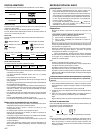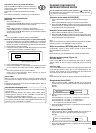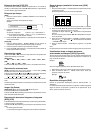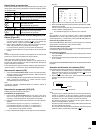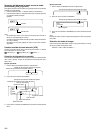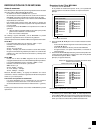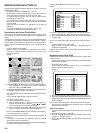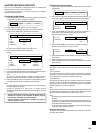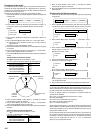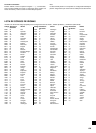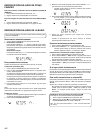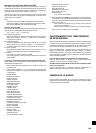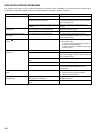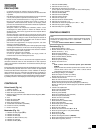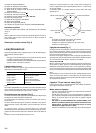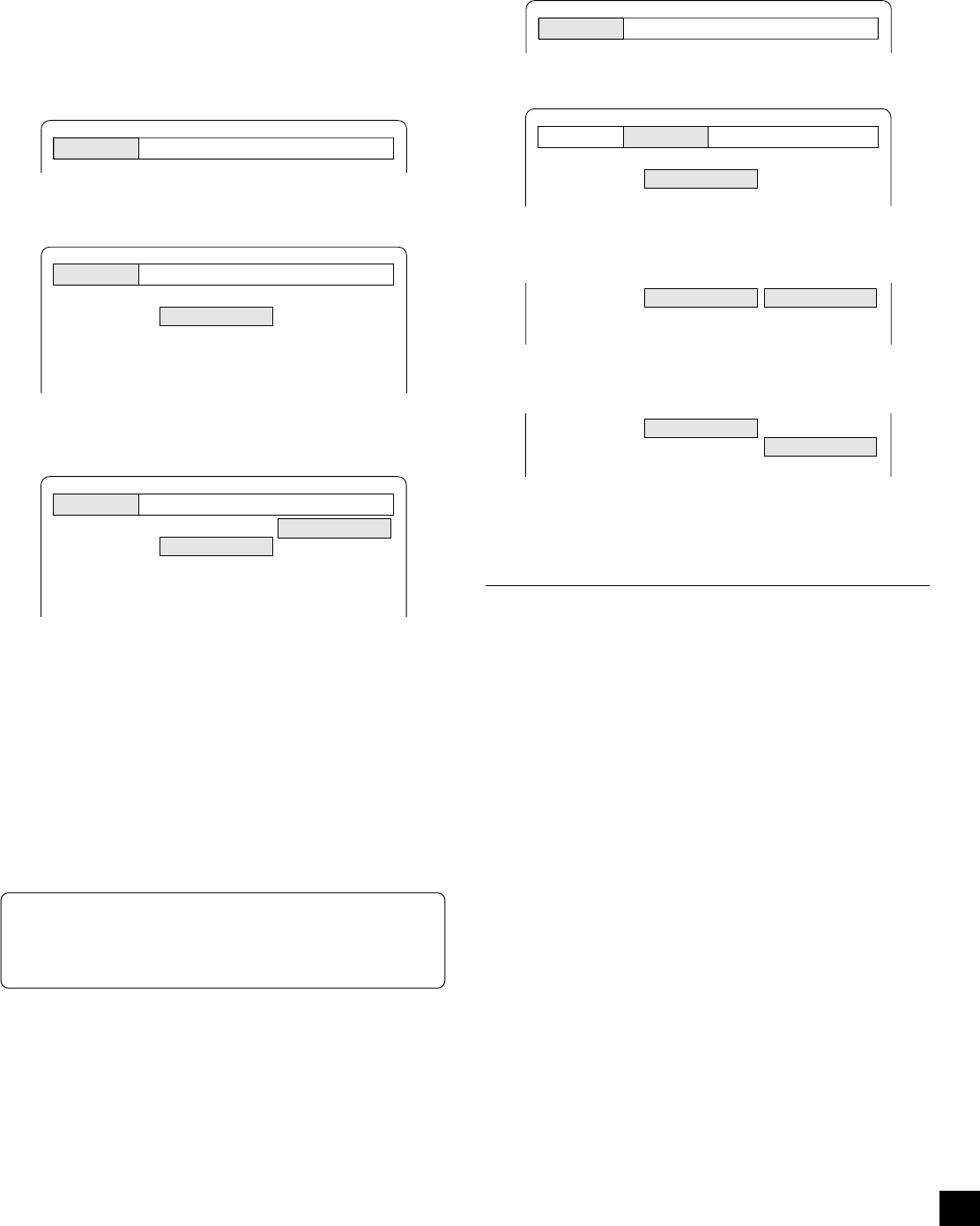
124
AJUSTES INICIALES PARA DVD
Una vez se ha completado la configuración inicial, la unidad puede
utilizarse siempre con los mismos parámetros.
La configuración permanecerá en memoria hasta que se modifique,
aunque se apague la unidad.
Configuración del idioma
1. Pulse el botón SETUP en el modo de parada. Aparece la pantalla de
configuración y la opción “Language” resaltada.
2. Pulse el botón ENTER. Aparece el menú “Language”.
3. Pulse el botón 5 ó 4 para seleccionar el elemento (resaltado).
Ejemplo: Para definir “OSD” (visualización en pantalla)
El ajuste “OSD” también se aplica a los VCD y CD.
4. Pulse el botón ENTER. Aparece el submenú.
Ejemplo:
5. Pulse el botón 5 ó 4 para seleccionar el idioma (resaltado).
6. Pulse el botón ENTER. El idioma seleccionado se guarda en memoria.
7. Repita los pasos del 3 al 6 para los otros elementos.
Nota:
Si selecciona “Others”, escriba el código del idioma. (Véase el
apartado “LISTA DE CÓDIGOS DE IDIOMAS” en la página 126).
8. Pulse el botón 4 para volver a la pantalla de configuración (o pulse el
botón SETUP para salir de la pantalla de configuración).
Nota:
- No podrá cambiar los idiomas de la banda sonora de audio si sólo hay
un idioma grabado en el disco.
- Cuando se reproduce un disco DVD, la unidad muestra
automáticamente el idioma de subtítulo preseleccionado, si se incluye
en el disco.
- En este manual de instrucciones, el idioma de los menús en
pantalla es el inglés. Si ha cambiado el idioma, siga las
instrucciones en pantalla en el idioma elegido.
- Para su mejora, la información en pantalla está sujeta a
cambios sin previo aviso.
Configuración de la pantalla
1. Pulse el botón SETUP en el modo de parada. Aparece la pantalla de
configuración.
2. Pulse el botón a (flecha de dirección) para seleccionar “Display” y, a
continuación, pulse el botón ENTER. Aparece el menú “Display”.
3. Pulse el botón 5 ó 4 para seleccionar el elemento (resaltado) y, a
continuación, pulse el botón ENTER. Aparece el submenú.
Ejemplo: Para seleccionar “TV Type”
4. Pulse el botón 5 ó 4 para seleccionar el submenú (resaltado).
Ejemplo: Para seleccionar “TV Type: 4:3 PS”
5. Pulse el botón ENTER. (En este ejemplo, “TV Type: 4:3 PS” se guarda
en memoria).
6. Repita los pasos del 3 al 5 para los otros elementos.
7. Pulse el botón 4 para volver a la pantalla de configuración (o pulse el
botón SETUP).
TV Type (Tipo TV):
Seleccione el ajuste apropiado para el tamaño de la pantalla de su
televisor.
4:3 LB (Letterbox):
Se selecciona cuando se conecta un televisor convencional. Cuando se
reproduce un disco para pantalla panorámica, aparecen bandas negras
en la parte inferior y superior de la pantalla (Figura 23).
4:3 PS (Panscan):
Se selecciona cuando se conecta un televisor convencional. Cuando se
reproduce un disco para pantalla panorámica, muestra las imágenes
cortadas para que se ajusten a la pantalla del televisor. Los márgenes
izquierdo y derecho se recortan (Figura 24).
16:9 :
Se selecciona cuando se conecta un televisor de pantalla panorámica. Se
reproduce a tamaño completo o “FULL” (Figura 25). (También es necesario
ajustar el televisor de pantalla panorámica al modo “FULL”).
Nota:
- El tamaño de la pantalla puede variar dependiendo del disco DVD que
se utilice.
- Si selecciona “16:9” para eliminar las bandas negras que aparecen en
la pantalla al reproducir discos para pantalla panorámica, la imagen
podría distorsionarse ligeramente.
- En algunos discos, aunque se seleccione “4:3 PS”, las bandas negras
continuarán apareciendo en pantalla.
NTSC Disc (Disco NTSC):
Seleccione el formato de señal de salida de vídeo “PAL 60” o “NTSC” al
reproducir discos NTSC.
Language Display Audio Parental
Language Display Audio Parental
OSD
Audio
Subtitle
DVD Menu
English
Disc
Disc
Disc
Language Display Audio Parental
OSD
Audio
Subtitle
DVD Menu
English
Disc
Disc
Disc
English
Español
Français
Deutsch
Portugues
Language Display Audio Parental
TV Type
NTSC Disc
4:3 LB
PAL 60
TV Type
NTSC Disc
4:3 LB
PAL 60
4:3 LB
4:3 PS
16:9
TV Type
NTSC Disc
4:3 LB
PAL 60
4:3 LB
4:3 PS
16:9
Language Display Audio Parental